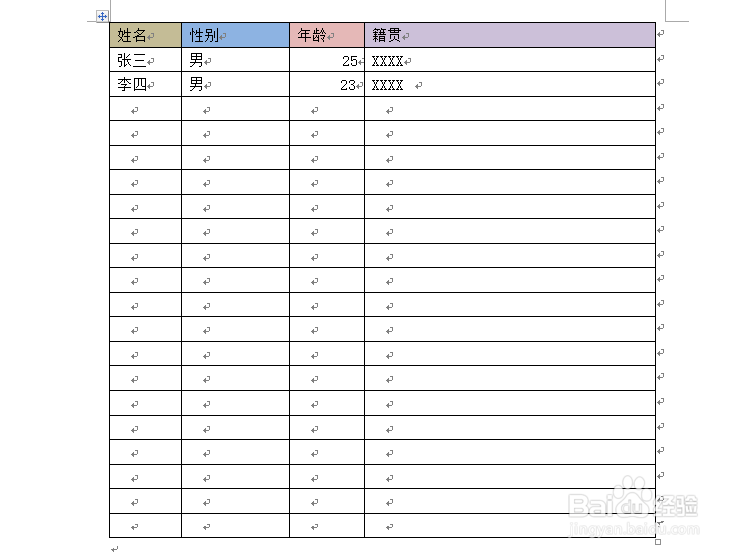1、首先,我们右击电脑,新建一个Excel文件,如图所示!

2、我们打开新建好的Excel文件,输入我们要编辑的信息表头及部分内容, 如图所示!
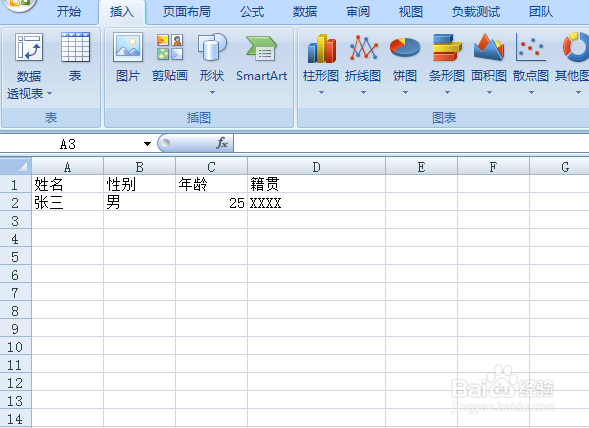
3、编辑好所有信息后,我们选中要拷贝的表格范围,在开始菜单中选择表格,在表格下拉菜单中选择田字实线表格,如图所示.
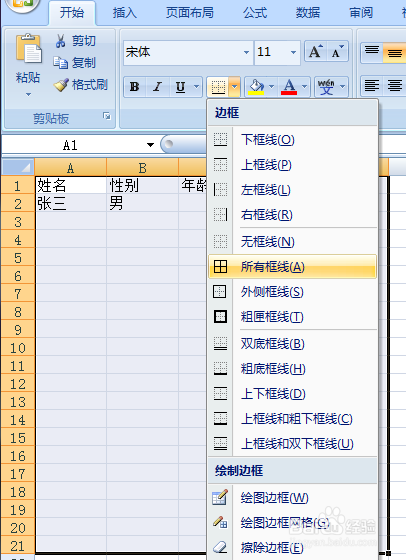
4、点击田字实线表格后,我们会发现所选中的所有表格都变为实线, 此时我们将其全部选中, 并按下键盘上的Ctrl+C键,将其复制到剪切板上.
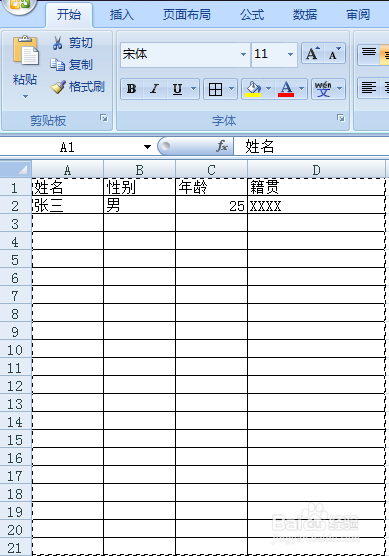
5、接下来,我们右击新建一个Word文件,用于保存剪切下来的表格及数据. 如图所示

6、打开新建好的Word文件,按下键盘上的Ctrl+V键,将其粘贴到Word中,效果如图
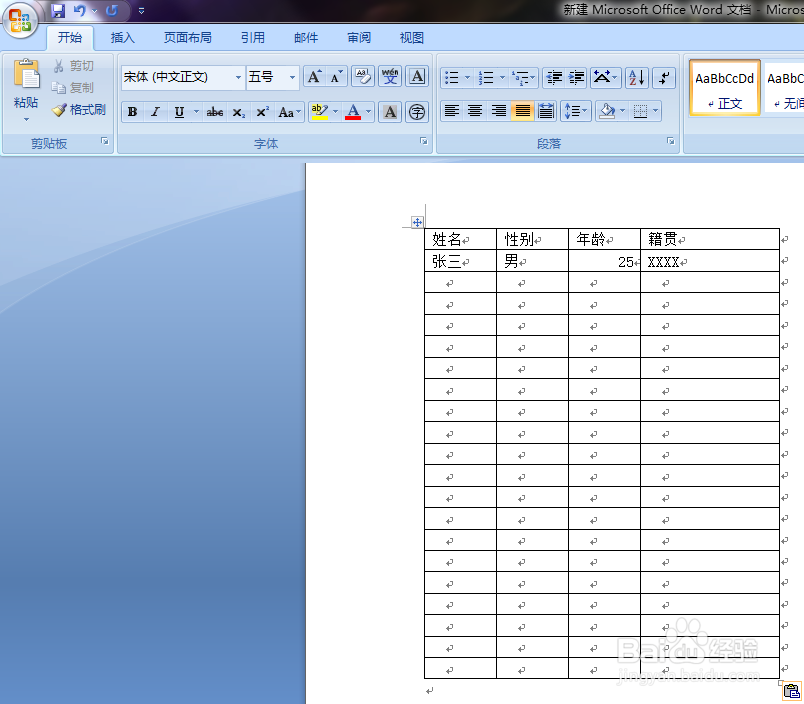
7、此外,我们可以在Word中调整表格的大小、宽度。也可以适当的增加些颜色区分,使效果看起来更好,如图所示!